迅为4418/6818开发板安卓Android开发板
拿到开发板暂时按手册测试了以下功能,性能确实不错,没有卡顿现象,更多功能有待测试。
Android开发板

Android开发板基本功能介绍
1.开机
开发板接通电源,并按下电源开关,系统即启动,在启动过程中,系统会显示下图中的开
机画面,
Android 开发板系统启动时的 Logo 画面:

最后会显示如下解锁画面:
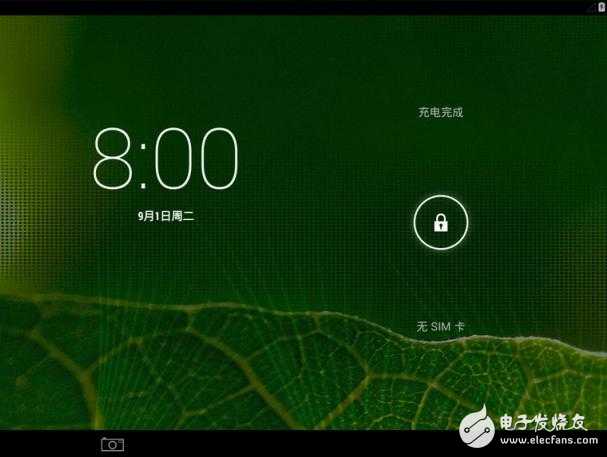
解锁后进入下图所示界面,点击正下方圆圈按钮可以进入 Android 界面。
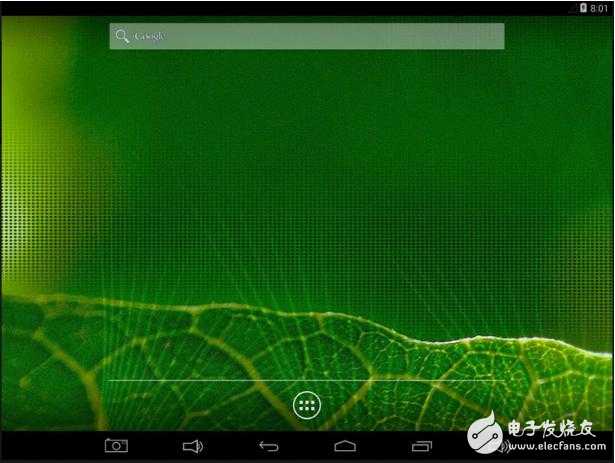
如下图所示。

2. USB和OTG功能
连接 U 盘
当插入 U 盘以后(底板上 3 个 USB 接口都可以插入 U 盘),如下图所示。
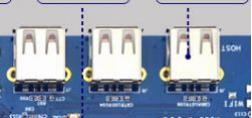
使用 ES 文件浏览器就可以找到对应的 U 盘。如下图所示。
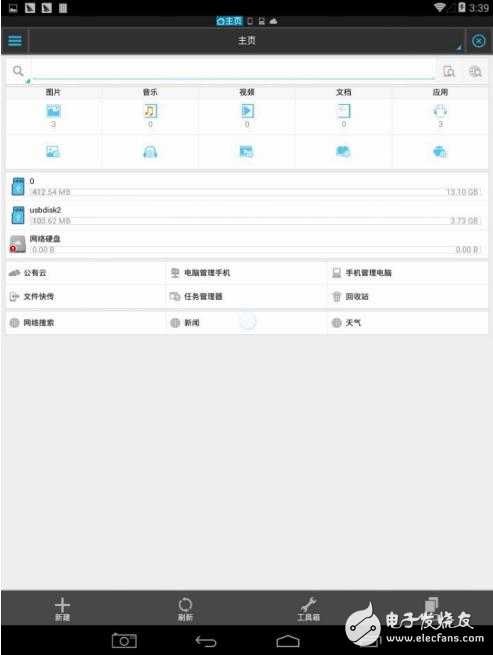
3. 鼠标及键盘
USB2.0 鼠标和键盘都可以支持。
在 USB HOST 接口连接鼠标或键盘,Android 系统会自动识别,对于没有购买触摸屏,使
用 HDMI 显示器的用户,这是个很好的选择。
4. WIFI连接
WIFI 功能需要在系统‘设置’里打开,连接方法和智能手机一模一样,如下图所示,已经
连接。
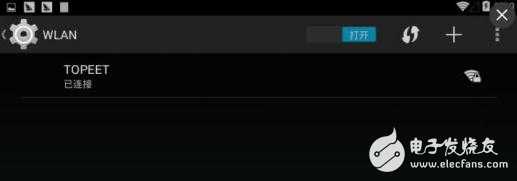
5. 有线网(RJ45)
默认支持。需要通过一根网线与 PC 或路由器相连。

6. 多媒体
默认支持。需要使用一个 TF 卡或者通过网络在线视频。
拷贝视频文件到 TF 卡后,将卡插入开发板的 TF 卡插座,使用暴风影音播放器,就可以观
看影片(具体方法参考您智能手机 TF 卡或者平板 TF 卡使用方法)。这时需要连接耳机,注意
不同颜色的接口分别对应耳机的听筒和麦克,如下图所示。

在线影音需要上网。
如下图所示,使用自带的迅雷看看。
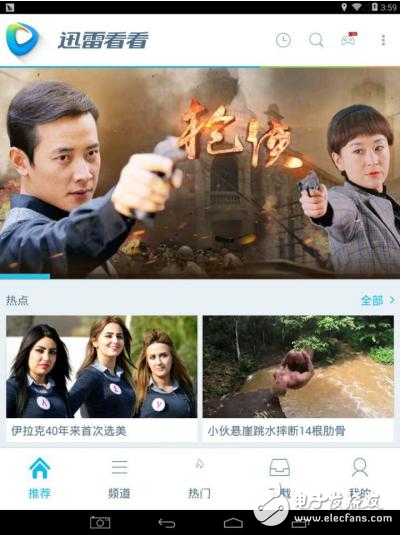
如下图所示。
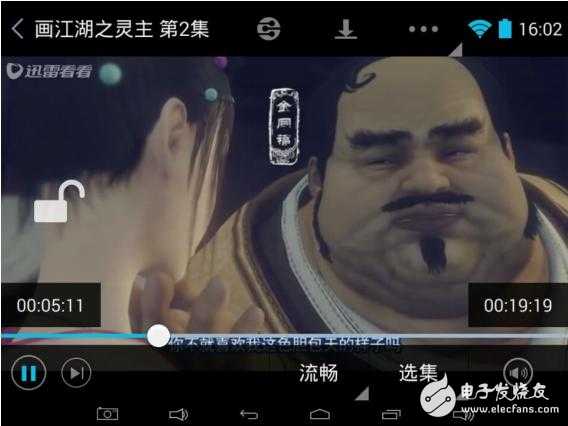
7. 摄像头接口
开发板默认支持摄像头接口。
可以和迅为提供的 500M 摄像头模块相连接,如下图所示。

8. GPS功能
GPS 测试需要到室外空旷的地段,测试前应装上对应的 GPS 天线,需要安装一个第三方的
GpsTest.apk,然后点击并运行,查看搜星结果;如果安装凯立德等软件,可实现 GPS 导航等功能,搜星速度也足够快,十分好用,如下图所示。
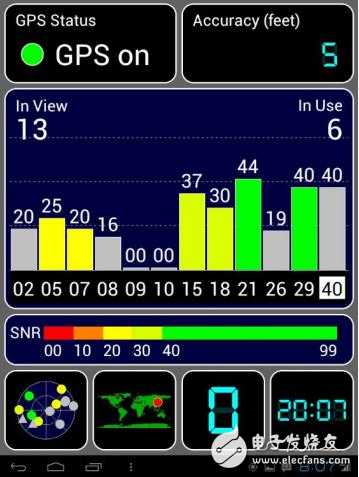
讯为的开发板还是不错的,我用的一块4412的 相当不错
写的很细
不错的
看起来不错,小编用的顺手吗
迅为开发板开机测试,用着好用吗个性能方面怎么样
